元の線を利用して描く複線(F key)は普通の線コマンドより、
よく利用しています。
Jwcad複線の使い方 連続線の描き方をイラストや動画でご紹介!
基本操作
Fを押した後、複線間隔と対象線を選択します。
左クリックで始めると、
複線間隔の数字を必ず入力する必要がありますが、
右クリックで始めると、
直前で入力した数値がそのまま反映されるので、
数値を変える必要のない場合は工程が一つ減ります。
等間隔に連続して複線作業を行う
右クリックで始めた場合に限り、
もう一つの入力方法が選べます。
右クリックで線を選んで
左クリックで入力確定した後に、
エンターkey を押すと、
ポインターのある方にもう一度複線ができ、
押すたびに等間隔で複線を引くことが出来ます。
※注意点としては、
複線コマンドはポインター位置を
基準に作図されるので、
常に連続で複線を足していきたい側に
ポインターを離して置いておかないと反対方向に
複線処理をすることになります。
動画の最後の方をご覧いただくと、
私のお伝えしたいことが伝わると思います。
基本操作を動画で紹介
範囲選択してから複線コマンドに移る
複線コマンドを選択すると上に
範囲選択が出てきます。
こちらから順に操作するより、
先に範囲選択(Y key)で選択した後に、
複線(F key)を押した方が早く入力できます。
(と思っています・・・)
複線コマンド便利技を動画でご紹介
Jwcad(jww) 複線 利用用途
作図のためのグリッド線を引くときや、
芯線からそのまま内外壁線を描くとき、
また、
室内に家具を置く際の
壁や通路からの離隔距離を考えるための
補助線のようにも使いますので、利用頻度も高いです。
さらに四角い家具も四角コマンドを使わずに
複線+コーナーで描くときも多いです。
リンク
その他コマンドの便利技については
こちらでご紹介しています。
https://halu-ie.com/effective-use-of-jwcad/
また今回ご紹介した
効率的なコマンド使用も利用した
作図スピードアップ法があります。
それらの詳しい方法のご紹介と
実際に1/100の平面図を作図した様子を
記事にしました。
是非ご覧ください!
https://halu-ie.com/jwcad-speed-up-your-drafting/
またショートカットキーを覚えたい方は
コチラもよろしくお願いします。
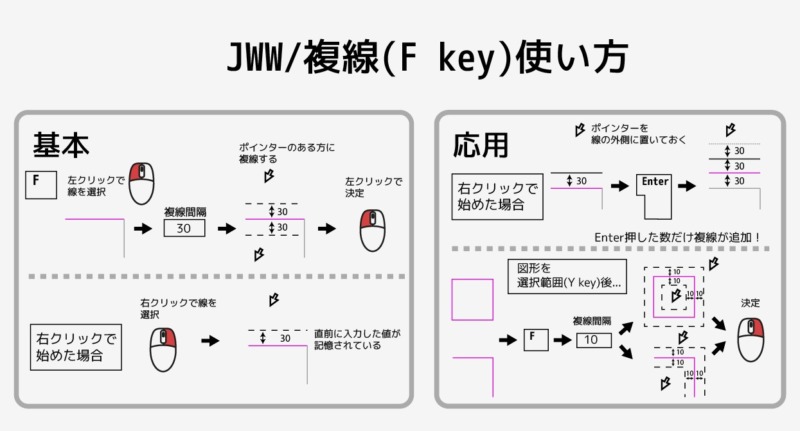
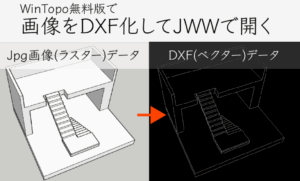







コメント